Cách tạo mã QR cho Google Docs nhanh chóng & dễ thực hiện
Bạn muốn chia sẻ tài liệu Google Docs nhanh chóng, trên in ấn, trong lớp học hay sự kiện nhưng không muốn gửi link dài? Tạo mã QR cho Google Docs là phương pháp tốt nhất để bạn giải quyết được vấn đề này. Bài viết này, GCS Việt Nam sẽ hướng dẫn bạn cách tạo mã QR cho Google Docs với 03 phương pháp đơn giản nhất, cùng tham khảo ngay nhé.
Tại sao nên tạo mã QR cho Google Docs?
Mã QR cho Google Docs không chỉ là một công cụ công nghệ đơn thuần, mà còn là một giải pháp tối ưu hóa quy trình làm việc và chia sẻ thông tin. Thay vì phải sao chép một đường link dài, phức tạp, bạn chỉ cần tạo ra một mã QR gọn gàng, đẹp mắt. Chỉ với một cú quét điện thoại, người nhận có thể truy cập ngay vào tài liệu của bạn, bất kể là bản báo cáo, tài liệu học tập, hay một bài trình bày.
Ưu điểm trong chia sẻ tài liệu
Khi tạo mã QR cho Google Docs để sử dụng, bạn sẽ thấy lợi thế rõ rệt trong quá trình dùng tính năng chia sẻ như sau:
- Chia sẻ nhanh chóng, tiện lợi
Bạn có thể in mã QR lên các tài liệu giấy, tờ rơi, bảng quảng cáo, hoặc chiếu lên màn hình lớn. Người xem chỉ cần mở camera điện thoại, quét mã và truy cập ngay lập tức, loại bỏ hoàn toàn các lỗi nhập liệu thủ công.
- Tăng tính chuyên nghiệp
Việc sử dụng mã QR còn thể hiện sự hiện đại và chuyên nghiệp của bạn và doanh nghiệp. Nó mang đến một trải nghiệm liền mạch, không gián đoạn. Từ đó, người nhận sẽ cảm thấy mọi thứ được tổ chức một cách khoa học.
- Điều chỉnh một cách linh hoạt để phù hợp với nhận diện thương hiệu
Nhiều công cụ tạo mã QR cho phép bạn thay đổi màu sắc, thêm logo của công ty hoặc cá nhân vào trung tâm mã QR. Khi nhìn vào mã QR, bạn sẽ thấy được một phần nhận diện của thương hiệu, đồng thời tạo được sự nhất quán và tin cậy.
Ứng dụng thực tế của mã QR cho Google Docs
Khi tạo mã QR cho Google Docs, bạn sẽ có thể ứng dụng vào nhiều mục đích và lĩnh vực khác nhau, như là:
- Giáo dục: Giáo viên có thể tạo mã QR cho bài giảng, tài liệu tham khảo, hoặc bài tập về nhà để học sinh dễ dàng truy cập.
- Kinh doanh & Marketing: In mã QR lên danh thiếp, tờ rơi quảng cáo, hoặc brochure để khách hàng dễ dàng tải về báo giá, catalog sản phẩm.
- Sự kiện & Hội thảo: Trong các buổi thuyết trình, thay vì gửi email tài liệu, bạn có thể chiếu mã QR lên màn hình.
- Công việc văn phòng: Chia sẻ các tài liệu nội bộ như báo cáo hàng tuần, quy trình làm việc, hoặc lịch họp một cách nhanh chóng.
03 Cách tạo mã QR cho Google Docs miễn phí
Việc tạo mã QR cho một tài liệu Google Docs có thể được thực hiện bằng nhiều phương pháp khác nhau. Mỗi cách thực hiện đều mang những lợi thế riêng và thích hợp với từng mục đích sử dụng khác nhau.
Cách 1: Sử dụng các công cụ tạo mã QR trực tuyến
Đây là phương pháp phổ biến và được nhiều người lựa chọn nhất khi cần tạo mã QR cho Google Docs một cách nhanh chóng, không cần cài đặt thêm bất kỳ phần mềm nào. Ưu điểm lớn nhất của cách này là linh hoạt và khả năng tùy chỉnh cao, giúp mã QR của bạn không chỉ hoạt động hiệu quả mà còn mang tính thẩm mỹ và nhận diện thương hiệu.
Cách tạo mã QR cho Google Docs bằng phương pháp này như sau:
– Bước 1: Trước hết, bạn cần có một đường link công khai của tài liệu Google Docs. Mở tài liệu của bạn, sau đó tìm và nhấp vào nút Chia sẻ (Share) ở góc trên cùng bên phải.
Trong cửa sổ chia sẻ, bạn hãy đảm bảo rằng quyền truy cập đã được thiết lập đúng. Thông thường, bạn nên chọn tùy chọn Bất kỳ ai có đường liên kết (Anyone with the link) và chọn vai trò Người xem (Viewer) để người khác có thể truy cập mà không cần xin phép.
Sau khi đã thiết lập quyền, bạn hãy nhấp vào Sao chép đường liên kết (Copy link). Đây chính là chuỗi ký tự dài mà bạn sẽ sử dụng để tạo mã QR.
– Bước 2: Tiếp theo, bạn cần mở trình duyệt web của bạn và truy cập một trong những trang web tạo mã QR miễn phí và uy tín. Các trang web nổi bật được nhiều người tin dùng là:
- Pageloot (pageloot.com/vi/google-doc-qr-code-generator/)
- ME-QR (me-qr.com/vi/qr-code-generator/google-doc)
- Trình tạo mã QR QR Code Generator (the-qrcode-generator).
Khi truy cập, bạn sẽ thấy một giao diện đơn giản với các tùy chọn để tạo mã QR cho nhiều loại nội dung khác nhau như văn bản, URL, danh thiếp… Đối với trường hợp này, bạn sẽ chọn tùy chọn URL hoặc Link.
– Bước 3: Tiếp tục, bạn cần tìm ô trống có nhãn URL hoặc Paste your link here. Dán đường link Google Docs mà bạn đã sao chép ở Bước 1 vào đây.
Sau khi dán link, trang web sẽ tự động xử lý và tạo ra một mã QR hiển thị ở bên cạnh hoặc ở dưới.
– Bước 4: Hầu hết các công cụ trực tuyến đều cho phép bạn tùy chỉnh mã QR để phù hợp với phong cách cá nhân hoặc thương hiệu.
Bạn có thể thay đổi màu sắc của mã QR, thêm khung viền với các đoạn văn bản ngắn (ví dụ: “Quét để xem tài liệu”). Hoặc đặc biệt hơn là chèn logo cá nhân hay logo công ty vào giữa mã QR.
Sau khi đã tùy chỉnh xong, bạn chỉ cần chọn định dạng file (thường là PNG, JPG hoặc SVG) và nhấp vào nút Tải xuống (Download). File mã QR của bạn đã sẵn sàng để sử dụng trên bất kỳ tài liệu in ấn hay kỹ thuật số nào.
Cách 2: Tạo mã QR bằng tiện ích bổ sung (Add-ons) trong Google Docs
Nếu bạn là người thường xuyên làm việc với Google Docs và muốn một giải pháp tích hợp ngay trong tài liệu, không cần phải mở trình duyệt web khác. Bạn có thể sử dụng tiện ích bổ sung (Add-ons) để tạo mã QR. Phương pháp này giúp quy trình tạo mã QR cho Google Docs trở nên liền mạch và nhanh gọn hơn rất nhiều. Hơn nữa, bạn có thể tạo mã QR ngay từ tài liệu hiện tại, tiết kiệm thời gian đáng kể.
Cách tạo mã QR bằng tiện ích bổ sung (Add-ons) trong Google Docs như sau:
– Bước 1: Đầu tiên, bạn cần mở một tài liệu Google Docs bất kỳ.
Trên thanh menu, bạn hãy nhấp vào Tiện ích mở rộng (Extensions) >> chọn Tiện ích bổ sung (Add-ons) >> chọn Tải tiện ích bổ sung (Get add-ons).
Một cửa sổ mới sẽ hiện ra va trong thanh tìm kiếm, bạn hãy gõ QR Code Generator và nhấn Enter.
Bạn sẽ thấy một vài kết quả và hãy chọn tiện ích có tên QR Code Generator (thường là tiện ích có lượt tải về cao và đánh giá tốt).
Bạn hãy nhấp vào Cài đặt (Install) và cấp quyền truy cập cần thiết cho tiện ích.
– Bước 2: Sau khi cài đặt xong, tiện ích sẽ xuất hiện trong menu Tiện ích mở rộng.
Bạn cần nhấp vào Tiện ích mở rộng >> chọn QR Code Generator >> chọn Bắt đầu (Start).
Một thanh công cụ nhỏ sẽ xuất hiện ở phía bên phải màn hình. Tiện ích này thường có khả năng tự động nhận diện đường link của tài liệu mà bạn đang làm việc. Bạn chỉ cần kiểm tra xem đường link có đúng hay không.
Nếu bạn muốn tạo mã QR cho một đường link khác, bạn có thể dán đường link đó vào ô Enter URL.
– Bước 3: Sau khi đã chắc chắn đường link là chính xác, bạn hãy nhấp vào mã vào chọn Lưu hình ảnh hoặc Sao chép hình ảnh và hoàn tất.
Cách 3: Sử dụng tính năng có sẵn trên trình duyệt Chrome
Với phương pháp này, bạn không cần phải mở thêm bất kỳ trang web hay cài đặt tiện ích nào. Tính năng này được tích hợp sẵn ngay trên thanh địa chỉ của trình duyệt, giúp bạn tạo mã QR chỉ trong vài giây.
Cách sử dụng tính năng có sẵn trên trình duyệt Chrome để tạo mã QR cho Google Docs như sau:
– Bước 1: Đầu tiên, bạn hãy đảm bảo rằng bạn đang sử dụng trình duyệt Google Chrome trên máy tính của mình.
Sau đó, bạn hãy mở tài liệu Google Docs mà bạn muốn tạo mã QR trong một tab mới.
– Bước 2: Nhìn lên thanh địa chỉ (URL) của trình duyệt, bạn sẽ thấy một biểu tượng dấu ba chấm ở góc, nhấn vào. Bạn chọn tiếp Truyền, lưu và chia sẻ >> chọn Tạo mã QR cho trang này (Create QR code for this page).
Bạn hãy nhấp vào biểu tượng này, một cửa sổ pop-up nhỏ sẽ ngay lập tức hiện ra, chứa mã QR của tài liệu Google Docs bạn đang mở.
– Bước 3: Trong cửa sổ pop-up vừa hiện ra, bạn sẽ thấy mã QR lớn ở phía trên và một nút Tải xuống (Download) ở phía dưới, nhấp vào nút. File ảnh của mã QR sẽ được lưu về máy tính của bạn dưới định dạng PNG và sẵn sàng để sử dụng.
Các lưu ý quan trọng khi tạo và sử dụng mã QR cho Google Docs
Việc tạo mã QR cho Google Docs khá đơn giản, nhưng để nó hoạt động hiệu quả, bạn cần chú ý đến một số điểm quan trọng. Cụ thể như sau:
- Thiết lập quyền truy cập cho tài liệu
Bạn cần cài đặt quyền truy cập công khai (ví dụ: “Bất kỳ ai có đường liên kết và Chỉ xem”). Người quét mã QR sẽ thấy được nội dung file tài liệu nhưng không thể truy cập để chỉnh sửa.
- Nên chọn mã QR tĩnh hay động?
Mã QR tĩnh chỉ mã hóa duy nhất một đường link. Nếu đường link này thay đổi, mã QR sẽ không còn hoạt động. Loại này phù hợp với các tài liệu ít thay đổi, có tính cố định. Còn mà QR động là mã hóa một đường link trung gian. Bạn có thể thay đổi đường link đích bất cứ lúc nào mà không cần tạo lại mã QR mới. Loại này cực kỳ hữu ích cho các tài liệu cần cập nhật thường xuyên.
- Kiểm tra và quét thử trước khi sử dụng
Luôn luôn quét thử mã QR của bạn bằng một vài thiết bị khác nhau để đảm bảo nó hoạt động bình thường, không bị lỗi.
- Tối ưu thiết kế để dễ quét
Bạn cần đảm bảo mã QR của bạn có độ tương phản cao với nền. Tránh sử dụng màu sắc quá nhạt hoặc quá phức tạp. Kích thước tối thiểu của mã QR nên là 2×2 cm để các thiết bị dễ dàng nhận diện.
Mẹo tối ưu mã QR khi chia sẻ tài liệu Google Docs
Để mã QR của bạn không chỉ hoạt động tốt mà còn trông chuyên nghiệp và thu hút, hãy áp dụng các mẹo tối ưu sau đây.
- Kích thước tối thiểu & độ phân giải
Mã QR cần có kích thước đủ lớn để camera điện thoại có thể quét dễ dàng. Kích thước nhỏ nhất nên sử dụng được khuyến nghị là 2 x 2 cm. Đối với các tài liệu in ấn khổ lớn, hãy tăng kích thước tương ứng. Luôn tải về mã QR ở định dạng vector (SVG) nếu có thể để đảm bảo chất lượng sắc nét khi in.
- Chọn màu sắc & độ tương phản
Tốt nhất nên sử dụng màu đen cho mã QR trên nền trắng. Nếu bạn muốn sử dụng màu sắc khác, hãy đảm bảo độ tương phản giữa mã và nền đủ cao. Ví dụ, mã QR màu xanh đậm trên nền vàng nhạt sẽ dễ quét hơn nhiều so với mã QR màu xanh nhạt trên nền trắng.
- Thử quét mã QR bằng nhiều loại thiết bị khác nhau
Mỗi điện thoại có camera và phần mềm quét khác nhau. Bạn nên kiểm tra mã QR trên cả điện thoại Android và iOS để đảm bảo mã hoạt động trơn tru trên mọi thiết bị.
- Bảo mật, hạn chế truy cập không mong muốn
Nếu tài liệu chứa thông tin nhạy cảm, hãy sử dụng mã QR động có mật khẩu. Điều này giúp bạn kiểm soát ai có thể truy cập tài liệu, ngay cả khi mã QR đã được chia sẻ rộng rãi.
FAQ – Câu hỏi thường gặp
1 – Nếu thay đổi quyền truy cập có ảnh hưởng mã QR không?
Có. Nếu bạn thay đổi quyền truy cập của tài liệu (ví dụ: từ “bất kỳ ai có link đều có thể xem” sang “chỉ một số người nhất định”). Lúc này, mã QR của bạn vẫn sẽ hoạt động, nhưng người quét mã sẽ không thể xem tài liệu trừ khi họ có quyền truy cập.
2 – Làm sao nếu mã QR không quét được?
Có một vài nguyên nhân khiến cho mã QR không quét được có thể xảy ra:
- Kích thước quá nhỏ: Mã QR quá nhỏ hoặc bị mờ.
- Độ tương phản thấp: Màu sắc của mã QR và nền quá giống nhau.
- Đường link lỗi: Đường link ban đầu đã bị lỗi hoặc không còn tồn tại.
- Thiết kế phức tạp: Các họa tiết, logo chèn vào quá lớn hoặc che khuất các phần quan trọng của mã.
3 – Mã QR Google Docs có bị hết hạn không?
Mã QR dạng tĩnh có hiệu lực vĩnh viễn và không bị giới hạn thời gian. Tuy nhiên, nếu bạn sử dụng mã QR động và không gia hạn gói dịch vụ, mã đó có thể ngừng hoạt động.
Lời kết
Chỉ với vài thao tác nhỏ, bạn đã có thể biến những đường link dài thành một công cụ chia sẻ chuyên nghiệp, hiện đại. Mong rằng với các hướng dẫn chi tiết trong bài viết này, bạn sẽ có thể dễ dàng tạo mã QR cho Google Docs và tận dụng tối đa lợi ích mà nó mang lại. Nếu trong quá trình thực hiện tạo mã, bạn còn gặp khó khăn gì thì đừng ngại ngần liên hệ với GCS Việt Nam qua các kênh dưới đây để được hỗ trợ kịp thời.
- Fanpage: GCS – Google Cloud Solutions
- Hotline: 024.9999.7777











![[HOT] - Google Xác Nhận Lỗi Dịch Vụ Workspace Toàn Cầu | Thông Báo Mới Nhất 3 loi google workspace](https://gcs.vn/wp-content/uploads/2025/11/loi-google-workspace-300x158.jpg)
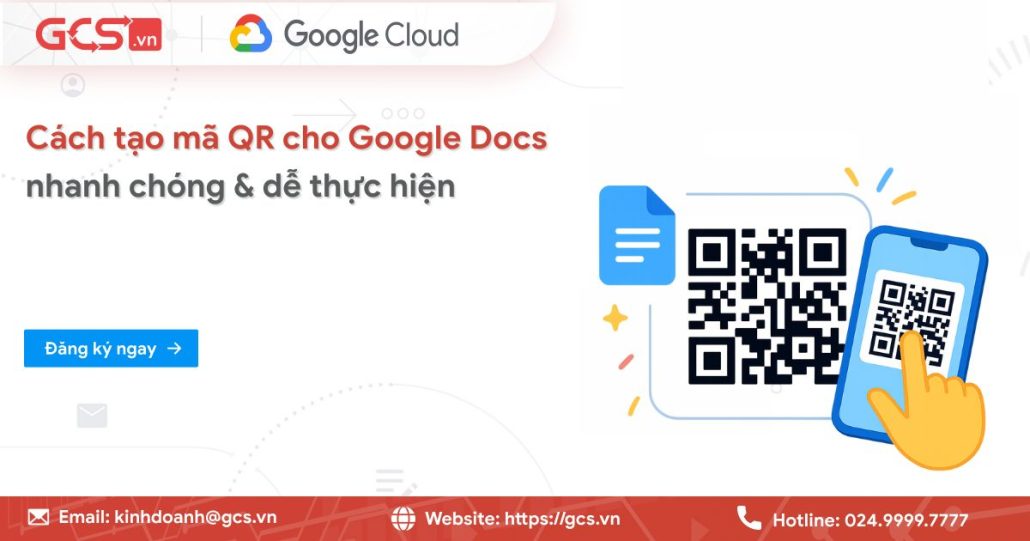
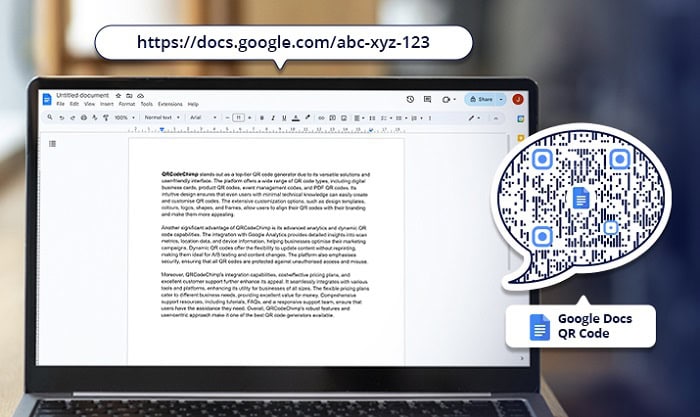
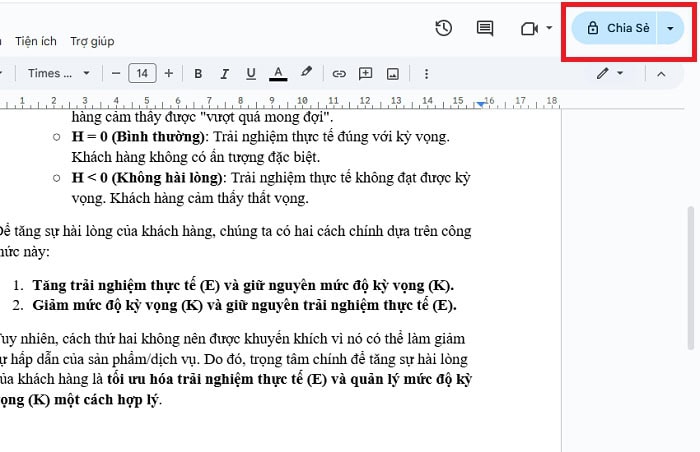
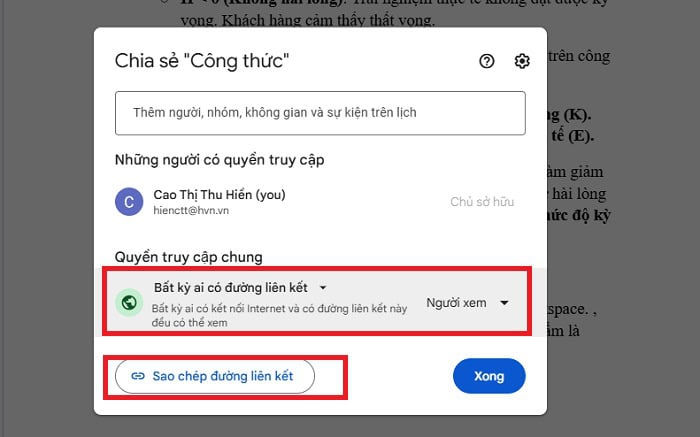
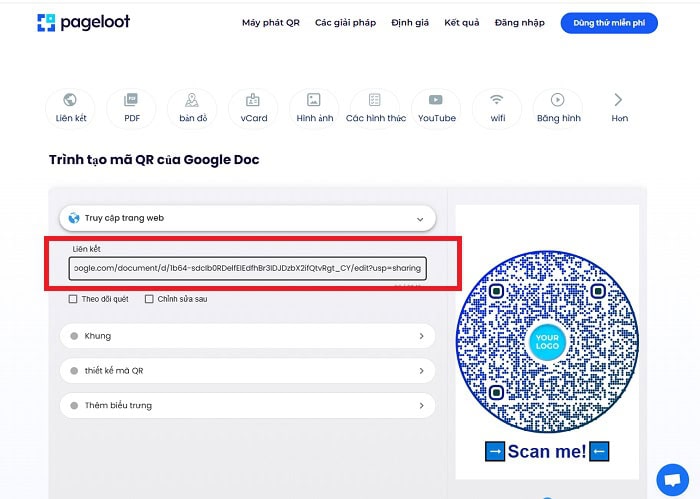
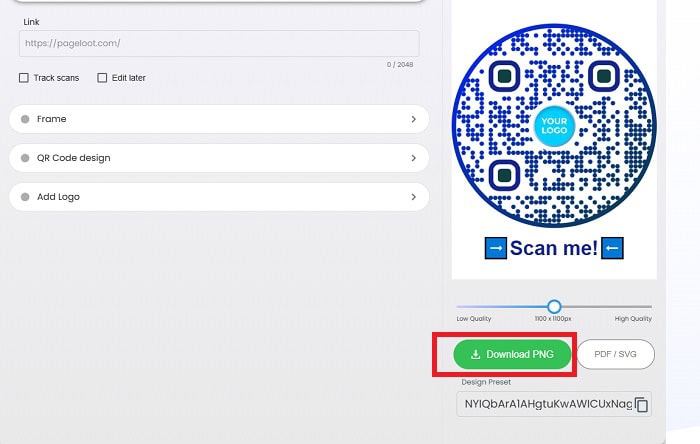

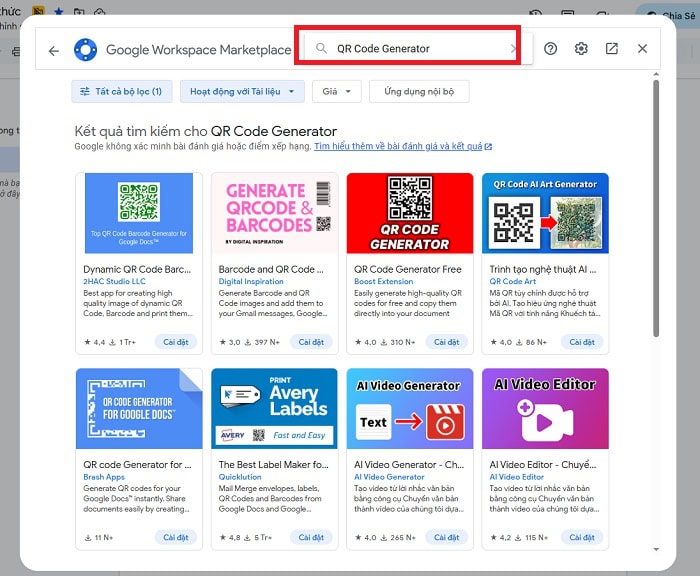
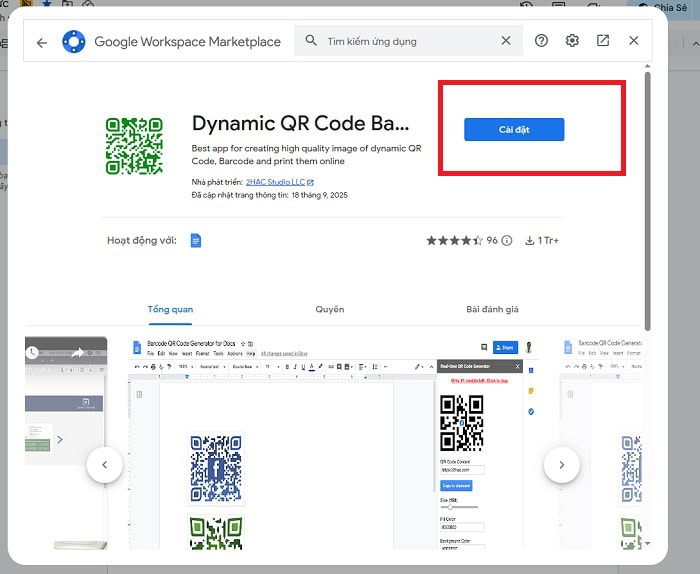
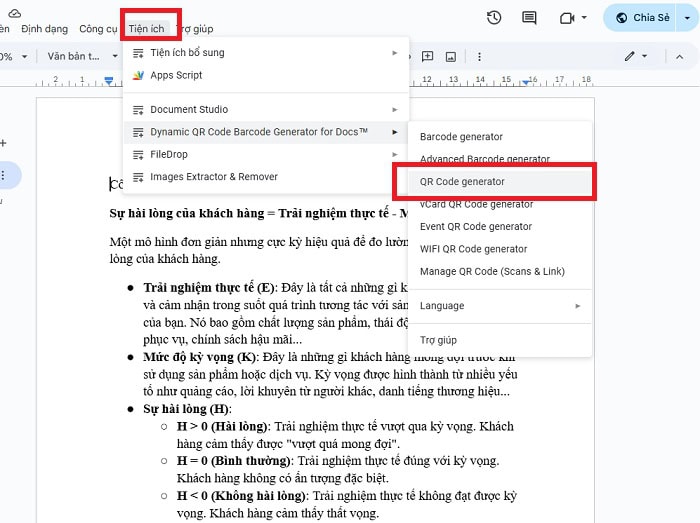
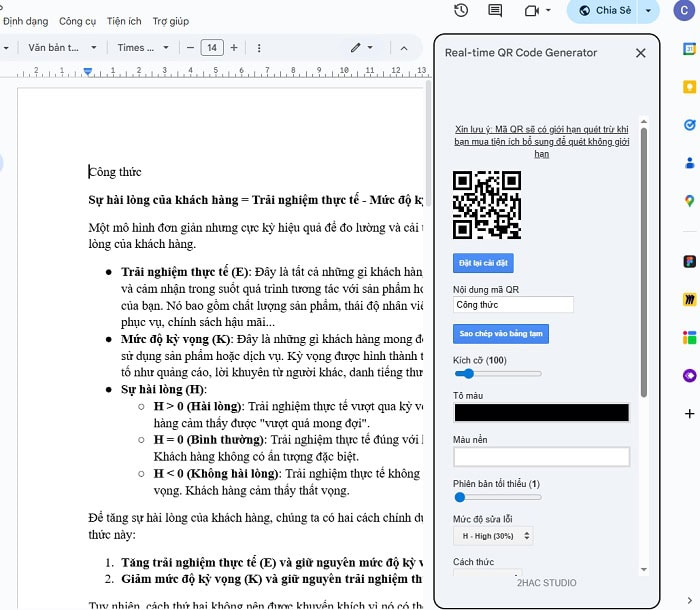
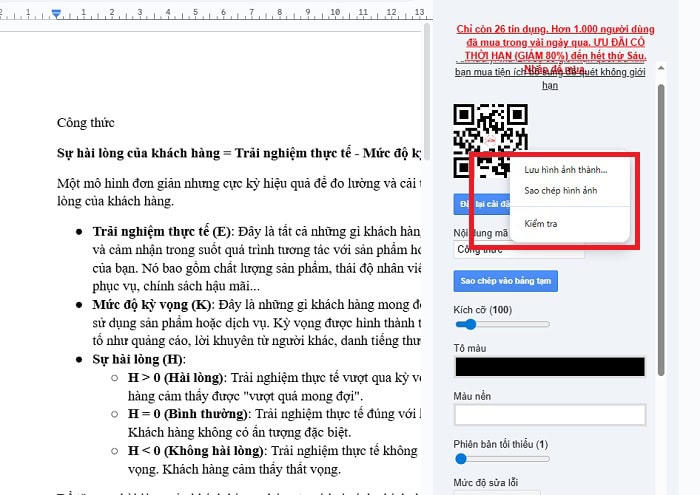
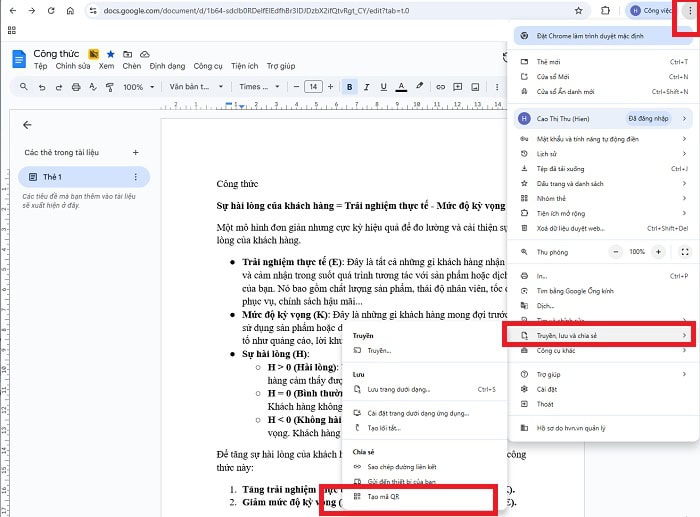
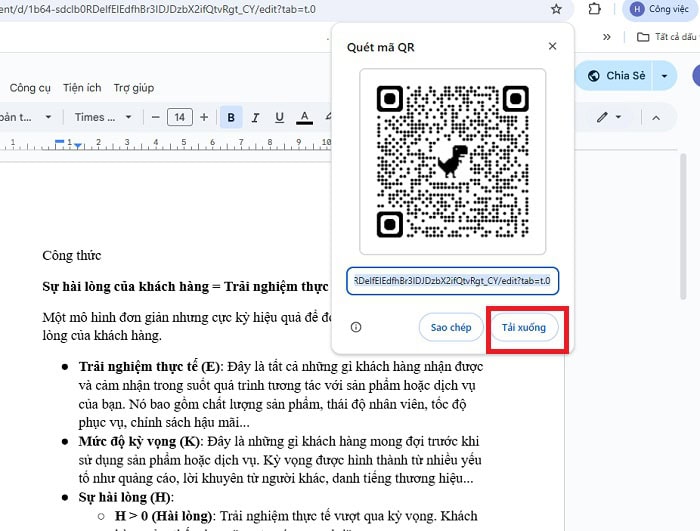


![[HOT] - Google Xác Nhận Lỗi Dịch Vụ Workspace Toàn Cầu | Thông Báo Mới Nhất 20 loi google workspace](https://gcs.vn/wp-content/uploads/2025/11/loi-google-workspace.jpg)

